Du har äntligen anslutit Chromecast till din mobila enhet, men du kan fortfarande inte titta på något innehåll? Få inte panik! Vi har samlat de vanligaste frågorna som användare upplever med Chromecast -gjutning och de bästa sätten att effektivt lösa dem!
De vanligaste frågorna med CHROMECAST -gjutning
1. Ingen rollikon alls
Du kan inte ansluta din enhet till Chromecast om det inte finns någon rollikon tillgänglig! Denna fråga är faktiskt den vanligaste som användare står inför. Många saker kan få Chromecast -ikonen att försvinna.
![]()
I de flesta fall kommer problemet att ligga i det faktum att din enhet och Chromecast inte delar samma nätverk. Vi vet att det kan låta osannolikt eftersom du är kopplad till ditt hemnätverk och bara har en router i huset. Men, bära med oss en minut.
Har du mer än ett band tillgängligt på din router? Låter 2,4 GHz och 5 GHz trådlösa nätverksalternativ bekanta? Det är för att din router är en dubbel eller till och med tri-band. Vad det betyder är att du ansluter alla dina enheter till en router, men du kanske inte ansluter dem till samma nätverk . En av dina enheter kan vara länkade till 2,4 GHz -bandet, medan det andra kanske använder ett annat band.
Som vi nämnde är denna fråga mycket vanlig, särskilt eftersom de flesta inte är medvetna om det faktum att du antagligen inte kommer att kunna kasta Chromecast till en enhet som är ansluten till samma router men ett annat nätverk. Tack och lov kommer du att kunna kontrollera det på några sekunder!
Kontrollera nätverksanslutningarna på enheterna
Ditt första steg i denna process kommer att inspektera vilket nätverk Chromecast är anslutet till. För att göra det måste du slå på din TV och växla till Chromecast. När Chromecast-hemskärmen visas bör du titta på det nedre vänstra hörnet. I det hörnet kommer du att kunna kontrollera vilket nätverk tjänsten använder.
Nu är det dags att kontrollera om din Chromecast -tjänst och din enhet använder samma nätverk. Du bör gå till inställningarna för din enhet och hitta menyn trådlös inställningar. När enheten tar dig till dessa alternativ kan du se vilket nätverk den använder.
Ändra det trådlösa nätverket i din Chromecast
Om din enhet och Chromecast arent använder samma nätverk, måste du ändra det. Processen blir mycket enklare och snabbare för din enhet. Det är därför det är bäst att ändra nätverket som din enhet använder till den som används av Chromecast. Om du av någon chans vill att de båda ska använda den som din enhet för närvarande är ansluten till, kan du göra det i några enkla steg.
Först och främst bör du se till att din mobila enhet är undertecknad på samma konto som din Chromecast. Sedan bör du öppna Google Home -appen och klicka på din enhet. Efter det måste du gå till enhetsinformationsmenyn, välja Wi-Fi och välj Glöm detta nätverk. Systemet tar dig tillbaka till hemskärmen, och du kommer att kunna ställa in din Chromecast på ett nytt nätverk, precis som du gjorde första gången du använde det.
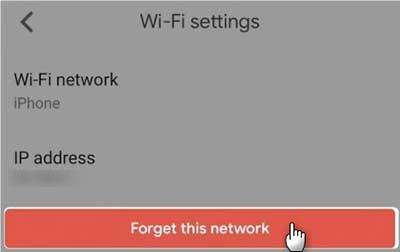
Vad du ska göra om du fortfarande har problemet
Om dessa steg inte hjälpte dig med ditt problem, finns det några andra saker du kan göra. Du kan starta om alla enheter som du anslutit och sedan slå på dem igen samtidigt. Således bör du koppla ur chromecast och router och stänga av din mobila enhet. Du bör lämna dem av i ett par minuter .
Sedan måste du slå på routern igen och lämna den så i en minut eller två. Slå sedan på Chromecast och din telefon eller surfplatta. När allt är tillbaka kan du kontrollera om rollikonen är tillbaka.
2. Rollikonen är där, men videon spelar inte
En annan ganska vanlig fråga med Chromecast -gjutning är att kunna ansluta dina enheter, men videon spelar helt enkelt inte, eller kvaliteten är dålig. I de flesta fall kommer en dålig internetanslutning att vara orsaken till problemet. Det är därför du bör försöka använda Internet för andra aktiviteter för att kontrollera om signalen är stark . Om det inte är, bör du återställa din router genom att helt enkelt koppla ur den från strömkällan, vänta i några minuter och ansluta den tillbaka.
Du bör också försöka att inte strömma något eller ladda ner större filer när du ansluter till Chromecast . Dessa aktiviteter kräver mer bandbredd och kan bromsa din anslutning.
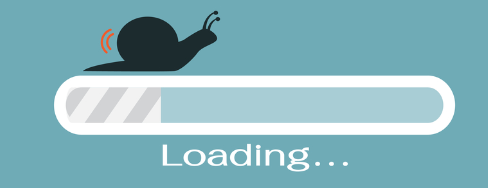
Å andra sidan, om du märker att din signal är ganska stark, är problemet definitivt inte med din internetanslutning. Den huvudsakliga skyldigheten är troligtvis din mobila enhet.
Steg för att fixa Chromecast Cast -problemet på din mobila enhet
Oavsett om du använder din telefon eller din surfplatta, bör dessa få steg hjälpa dig att lösa ditt problem på nolltid. För det första bör du rensa cachen eftersom cachen vanligtvis är skylden för rollproblemet. Du kommer att göra det genom att stänga Google Home -appen och gå till inställningar och hitta en apphanterare. Därefter bör du hitta Google Home på listan och klicka på lagring.
Du kommer då att kunna rensa data och cache från appen. När du har rensat cachen bör du starta om din mobila enhet. Sedan kan du öppna Google Home -appen igen och försöka igen.
Rekommenderad läsning:
- Chromecast Orange Light: Hur man fixar det på några minuter
- Hur återställer jag Chromecast Wi-Fi?
- Sätt att fixa kromkastblinkande vitt ljus ingen signal
Om det inte fungerar kan du ta bort Google Home -appen från din telefon och installera om den. Det är bäst att ta bort alla videor du tidigare laddade ner innan du avinstallerar appen.
Slutligen kan föråldrade mjukvaruversioner av dina enheter orsaka problem. Det är därför du ofta bör kontrollera om systemuppdateringar för din telefon eller surfplatta och ladda ner dem så snart de blir tillgängliga. Dessutom bör Google Home -appen också köras på den senaste tillgängliga versionen.
Sammanfattningsvis
Om du har problem med att din Chromecast inte kan kasta, finns det några saker du kan göra. Dina steg beror på vilken typ av fråga du har. Men oavsett vad problemet är, bör du kunna fixa det på ett par minuter. Om du fortfarande upplever problem, råder vi dig att kontakta Chromecast kundsupport så snart som möjligt!
